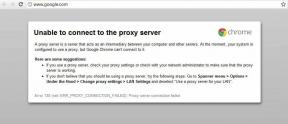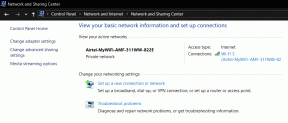วิธีหยุดวิดีโอ YouTube ชั่วคราวโดยอัตโนมัติเมื่อสลับแท็บ
เบ็ดเตล็ด / / February 12, 2022
คำปราศรัยหรือการแข่งขันคริกเก็ต ทุกวันนี้คุณสามารถดูอะไรก็ได้บน YouTube เชื่อฉันเถอะที่บอกว่าฉันไม่ได้ต่ออายุการสมัครสมาชิกทีวีมาเกือบ 2 เดือนแล้ว การเชื่อมต่ออินเทอร์เน็ตความเร็วสูงเป็นสิ่งที่คุณต้องการ – และ a อุปกรณ์แคสต์อย่าง Chromecast นำสิ่งต่าง ๆ ไปสู่ระดับที่แตกต่างกันโดยสิ้นเชิง
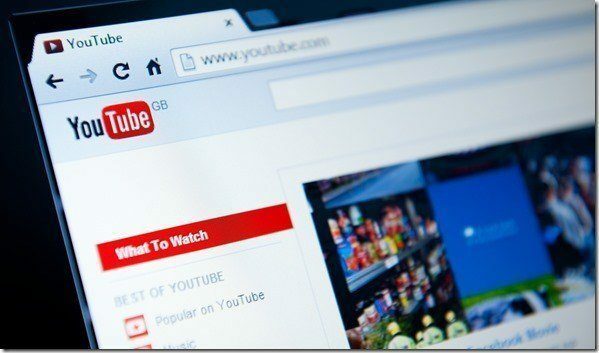
เมื่อมันมาถึง สตรีมเพลงบน YouTubeฉันไม่มีข้อตำหนิมากมาย แท็บนี้จะอยู่ในพื้นหลังและสตรีมเพลย์ลิสต์ของฉัน แต่ในขณะที่ดูวิดีโอที่น่าสนใจ ฉันมักประสบปัญหาเมื่อสลับแท็บโดยไม่ได้ตั้งใจ ไม่ว่าจะเป็นการ ping ของเพื่อนบน Facebook หรือคำถามของเพื่อนร่วมงานใน Slack วิดีโอจะยังคงเล่นในพื้นหลัง และเมื่อผมกลับมาที่วิดีโอ ผมต้องย้อนกลับไปยังจุดที่ค้างไว้ นักฆ่าอารมณ์ที่แท้จริง!
แนวคิดคือการหยุดวิดีโอเหล่านี้ชั่วคราวโดยอัตโนมัติทุกครั้งที่ฉันต้องเปลี่ยนแท็บเพื่อเข้าร่วมในประเด็นอื่นๆ นอกจากนี้ ฉันจะแสดงวิธีรับวิดีโอเพื่อบังคับให้บัฟเฟอร์แม้ว่าจะไม่ได้เล่น เช่นเคย มีส่วนขยายสำหรับสิ่งนั้น และเราจะใช้ส่วนขยายสองตัวที่ออกแบบมาสำหรับ YouTube ลองมาดูพวกเขาทีละคน
Smart Pause สำหรับ YouTube
ส่วนขยาย Smart Pause พร้อมใช้งานสำหรับ Chrome
และ Firefox และจะหยุดวิดีโอโดยอัตโนมัติหากคุณเปลี่ยนไปใช้แท็บอื่นและเล่นต่อโดยอัตโนมัติเมื่อคุณกลับมาที่หน้า หลังจากที่คุณติดตั้งและเปิดใช้งานโมดูล คุณจะเห็นปุ่มหยุดชั่วคราวใกล้กับโปรแกรมเล่น YouTube เมื่อใดก็ตามที่คุณต้องการหยุดวิดีโอชั่วคราวโดยอัตโนมัติ ให้คลิกที่ปุ่มหยุดชั่วคราวและจะเป็นการเปิดใช้งานส่วนขยายสำหรับวิดีโอนั้น ๆ
ส่วนขยายทำงานได้อย่างไร้ที่ติ และคุณสามารถเปิดใช้งานการตั้งค่าสำหรับวิดีโอทั้งหมดบน YouTube ได้โดยอัตโนมัติ แต่คุณอาจต้องการข้ามการตั้งค่านั้นหากคุณฟังเพลงจำนวนมากด้วย YouTube นอกจากนั้น ไม่มีอะไรมากที่จะกำหนดค่าในส่วนขยาย
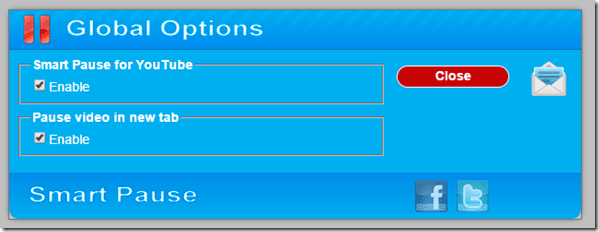
SmartVideo สำหรับ YouTube
SmartVideo เป็นอีกหนึ่งส่วนขยายสำหรับทั้งคู่ โครเมียม และ Firefox และช่วยบังคับบัฟเฟอร์วิดีโอสำหรับผู้ที่ใช้การเชื่อมต่อช้า คุณยังสามารถเลือกคุณภาพเริ่มต้นของการสตรีมสำหรับวิดีโอและเล่นวิดีโอวนซ้ำอัตโนมัติได้หากต้องการ หลังจากติดตั้งส่วนขยายแล้ว คุณจะเห็นการตั้งค่าเมื่อคุณวางเมาส์เหนือวิดีโอ ที่นี่คุณสามารถเลือกบังคับบัฟเฟอร์วิดีโอได้

หากต้องการเปิดการตั้งค่าทั้งหมด ให้คลิกที่ การตั้งค่าทั่วโลก คุณสามารถกำหนดค่าการบังคับบัฟเฟอร์ การวนซ้ำอัตโนมัติ และคุณภาพการเล่นวิดีโอได้ที่นี่
มีส่วนต่างๆ สำหรับวิดีโอที่ฝังไว้บนเว็บไซต์อื่นๆ และส่วนที่คุณดูบน YouTube - จะต้องทำการเปลี่ยนแปลงในแต่ละรายการ คุณลักษณะบางอย่างเป็นรุ่นทดลองสำหรับวิดีโอ HTML 5 แต่ใช้ได้ดีสำหรับฉันในการทดสอบครั้งแรก

บทสรุป
นี่เป็นส่วนขยายที่ฉันโปรดปรานสองรายการล่าสุด และฉันพอใจมากที่ตอนนี้ YouTube ทำงานได้อย่างชาญฉลาดขึ้นเล็กน้อยบนคอมพิวเตอร์ของฉัน เช่นเดียวกับฉัน ผู้ใช้ที่ถือว่า YouTube เป็นแหล่งความบันเทิง ข่าวสาร และเพลงรายวันจะเพลิดเพลินไปกับส่วนขยายทั้งสองนี้ หากคุณต้องการแนะนำส่วนขยายที่คุณชื่นชอบสำหรับ YouTube ที่คุณคิดว่ามีประโยชน์สำหรับผู้อ่านของเรา โปรดแสดงความคิดเห็น ใครไม่ชอบการสนทนาที่ดีต่อสุขภาพ?
ปรับปรุงล่าสุดเมื่อ 03 กุมภาพันธ์ 2022
บทความข้างต้นอาจมีลิงค์พันธมิตรที่ช่วยสนับสนุน Guiding Tech อย่างไรก็ตาม ไม่กระทบต่อความถูกต้องด้านบรรณาธิการของเรา เนื้อหายังคงเป็นกลางและเป็นของแท้